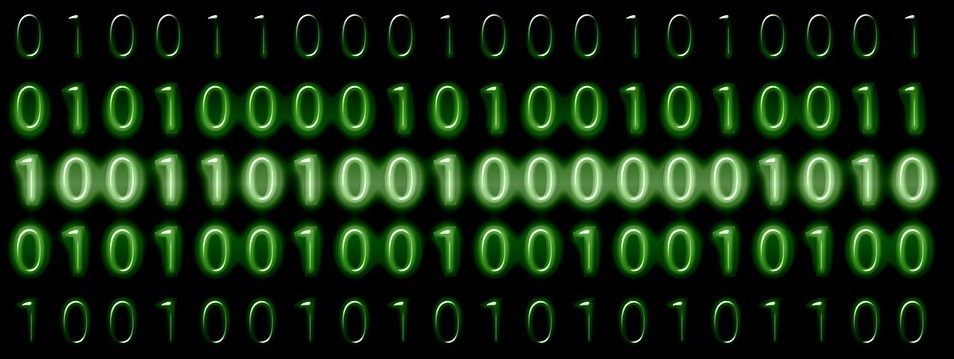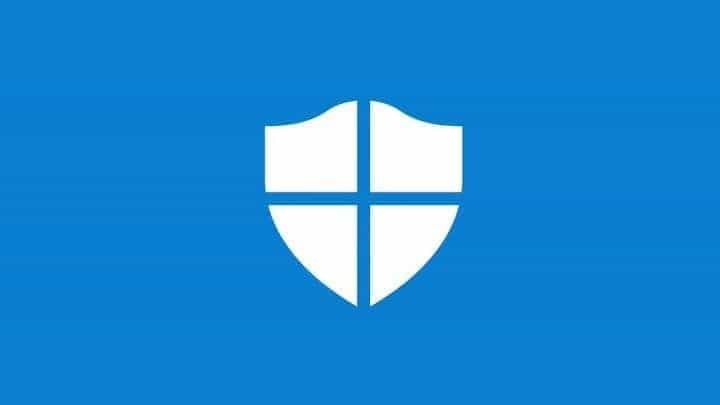このソフトウェアは、ドライバーの稼働を維持するため、一般的なコンピューターエラーやハードウェア障害からユーザーを保護します。 3つの簡単なステップで今すぐすべてのドライバーをチェックしてください:
- DriverFixをダウンロード (検証済みのダウンロードファイル)。
- クリック スキャン開始 問題のあるすべてのドライバーを見つけます。
- クリック ドライバーの更新 新しいバージョンを入手し、システムの誤動作を回避します。
- DriverFixはによってダウンロードされました 0 今月の読者。
インターネットの多くの世界を歩き回っているときに、おそらく1つ以上の危険なプロンプトにぶつかったことでしょう。 アクセスしようとしているウェブサイトに接続している場合もあれば、 悪意のあるソフトウェア. これらは主にフィッシング詐欺やハイジャック犯であり、それほど危険ではありません。 少なくともあなたが彼らの条件を遵守するまで。 多くのプロンプトの1つには、「お使いのコンピューターが危険にさらされています」メッセージ。
今日は、このようなポップアップの背後にある理由を説明し、これらの悪質な攻撃から保護するのに役立ちます。 この問題に関する詳細な洞察については、以下の説明を確認してください。
誤警報:「コンピューターが危険にさらされています」というWindows10のポップアップ
フィッシング詐欺を問題なく認識する方法
オンラインフィッシング詐欺のポップアップ 確認するのはかなり簡単です。 ビッグファイブの単一のシステム(Windows、Mac、iOS、Android、およびLinux)がブラウザ内のウイルスについて通知しないことがわかっている場合は、途中です。 感染の可能性や重大なシステムエラーに関する単一のプロンプトがブラウザ内から送信されることはありません。
- また読む: Windowsのテクニカルサポート詐欺が増加している、とマイクロソフトは言います
特に、このポップアップ警告がWindows 98用に作成され、壊れた英語で書かれているように見える場合。 さらに、Microsoft(またはその他のサービス)は、PCを修理するために個人データを要求したり、番号に電話をかけたりすることはありません。 それは、私と一緒に裸で、壊れていません。 これらはすべて、多くのユーザーを悩ませている詐欺ポップアップメッセージの特徴です。
経験豊富なユーザーなら誰でも簡単に回避できますが、知識のないユーザーの多くはそれに夢中になります。 さらに、その後にブラウザのUIが完全にブロックされるため、恐怖の影響もあります。 一部のユーザーはそれに夢中になる可能性があり、そこで多くの問題が発生する可能性があります。 ただし、心配しないでください。以下では、それらを削除する方法と、さらに重要なこととして、将来的に保護する方法について説明しました。
- また読む: プライバシーがない時代に、詐欺VPNサービスは緩んでいます
詐欺のポップアップ、アドウェア、ブラウザハイジャッカーを削除する方法
まず、恐ろしい情報を含むポップアップメッセージが表示されたら、落ち着いてください。 心配しないでください。そのままにしておけば、何の影響もありません。 逆に、リンクをたどったり、電話番号に電話したりすると、事態は深刻になる可能性があります。 Alt + F4を押すか、プロセスを終了できるタスクマネージャー(Ctrl + Alt + Delete)からブラウザーを閉じるだけです。
その後、よく知られているクリーニング方法である3つのアクションを実行する必要があります。 1つ目は、インストールされているプログラムのリストにサードパーティツールが存在するかどうかを確認することです。 2つ目は、サードパーティのアンチPUPツール(PUP =望ましくない可能性のあるプログラム)をインストールする必要があります。 そして、最後に、そしてその時だけ、私たちはあなたのブラウザ(または複数のブラウザ)から可能な残り物を取り除くことに移ることができます。
- また読む: 新しいInternetExplorerのゼロデイエクスプロイトがマルウェアをPCに忍び込ませる
次の手順に従って、不要なサードパーティの存在がないかコントロールパネルを検査します。
-
検索バーに次のように入力します コントロール 開いて コントロールパネル。

-
クリックしてください "プログラムをアンインストールする" 下 プログラム.

- 不明または置き忘れたエントリをすべてリストから削除します。 アプリケーションを右クリックして、[アンインストール]を選択するだけです。
- 使用するIObitアンインストーラーまたは別のサードパーティのアンインストーラーを使用して、残りのファイルを削除します。
- PCを再起動します。
次に、次の手順に従ってMalwarebytesAdwCleanerをダウンロードして実行します。
- ダウンロードMalwarebytes AdwCleaner,ここに.
-
ツールを実行してクリックします今スキャンして.

-
ツールがシステムをスキャンするまで待ち、クリックします清掃と修理.

- クリーニング手順が終了したら、PCを再起動します。
最後に、ブラウザを工場出荷時の設定にリセットする方法は次のとおりです。
-
グーグルクローム
- 3ドットメニューをクリックして開きます設定.
- を展開します高度な設定.
- 一番下までスクロールしてクリックします設定をリセット.
- クリックリセット.

-
Mozilla Firefox
- ハンバーガーメニューを開き、をクリックします助けて.
- 選択トラブル解決情報.
- クリックしてください "Firefoxを更新する」ボタン。
- クリック更新.

-
マイクロソフトエッジ
- 開いた 縁.
- 押すCtrl + Shift + Delete.
- すべてのチェックボックスをオンにして、をクリックします 晴れ.

その後、あなたは明確になり、ポップアップなしでブラウザにアクセスできるようになります。 ただし、詐欺メッセージの再発を防ぐために、読み取りを再開することをお勧めします。
- また読む: レビュー:Bitdefender Internet Security 2018
将来的に保護する方法
最後に、目前の問題を解決することは、それがしばらくして再び現れないことを排他的に意味するわけではありません。 これに対処するために、私たちはお勧めすることしかできません 疑わしいサイトを避ける 優れたインターネットベースのウイルス対策保護を実行します。 さらに、ポップアップ防止ツールまたはAdBlockerは必須です。 コンテンツ作成者をサポートするために、後でAdBlockerを無効にする場所を選択できます。 しかし、一般的に、疑わしいWebサイトの周りに固執します。
そうは言っても、今日の記事を締めくくることができます。 それが良い有益な読み物であったことを願っています。 Windows 10の「コンピューターが危険にさらされています」というプロンプトに関して質問や提案がある場合は、以下のコメントセクションで必ずお知らせください。
あなたがチェックアウトすべき関連ストーリー:
- 「Windowsがスパイウェアの感染を検出しました!」とは何ですか?また、それを削除する方法は?
- ファイルにウイルスが含まれているため、操作は正常に完了しませんでした
- Edgeの「Microsoft警告アラート」とは何ですか?それを削除する方法